ჩამოტვირთეთ დაკარგული DLL რამდენიმე მარტივი ნაბიჯით
- The vccorlib140_app.dll სასიცოცხლოდ მნიშვნელოვანია რამდენიმე აპლიკაციის, ძირითადად თამაშების ეფექტური ფუნქციონირებისთვის.
- როდესაც DLL აკლია, ეს სავარაუდოდ გამოწვეულია სისტემის კორუმპირებული ფაილების არსებობით ან აპის ინსტალაციის პრობლემებით.
- სწრაფი გამოსავალი არის სპეციალური DLL სარემონტო ხელსაწყოს გაშვება, ან შეგიძლიათ შეამოწმოთ კორუმპირებული სისტემის ფაილები, სხვა გადაწყვეტილებებს შორის.
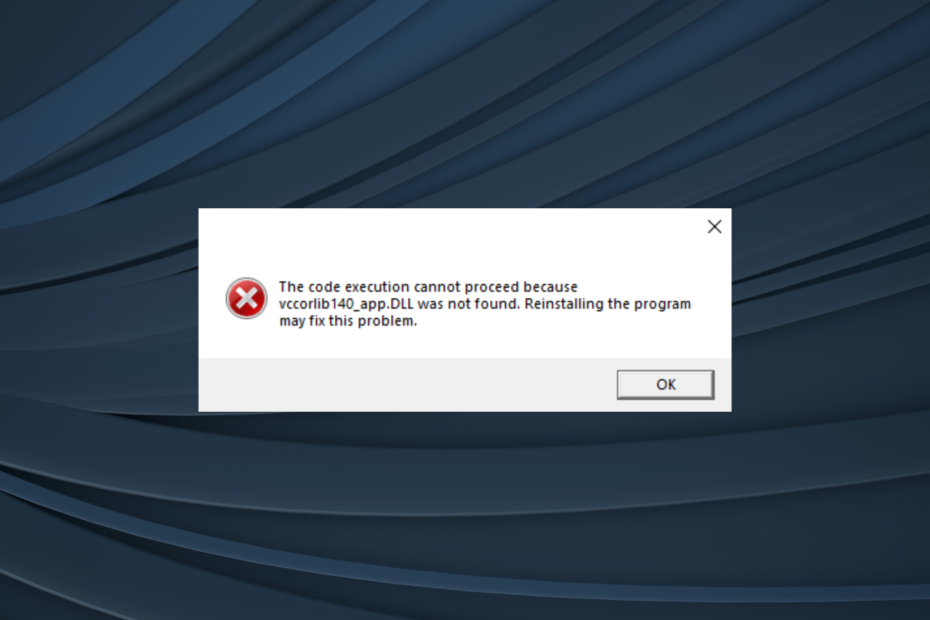
Xდააინსტალირეთ ჩამოტვირთვის ფაილზე დაწკაპუნებით
ეს ხელსაწყო ჩაანაცვლებს დაზიანებულ ან დაზიანებულ DLL-ებს მათი ფუნქციური ეკვივალენტებით მისი გამოყოფილი საცავის გამოყენებით, სადაც მას აქვს DLL ფაილების ოფიციალური ვერსიები.
- ჩამოტვირთეთ და დააინსტალირეთ Fortect თქვენს კომპიუტერზე.
- გაუშვით ხელსაწყო და დაიწყეთ სკანირება იპოვონ DLL ფაილები, რომლებმაც შეიძლება გამოიწვიოს კომპიუტერის პრობლემები.
- დააწკაპუნეთ მარჯვენა ღილაკით დაიწყეთ რემონტი გატეხილი DLL-ების ჩანაცვლება სამუშაო ვერსიებით.
- Fortect ჩამოტვირთულია 0 მკითხველი ამ თვეში.
Microsoft ავითარებს DLL-ების ფართო სპექტრს, ზოგიერთი დაინსტალირებული Windows-ში ნაგულისხმევად, ზოგი კი დამატებით პაკეტებთან ან მესამე მხარის პროგრამებთან ერთად. ერთ-ერთი ასეთი, რომელიც ამ უკანასკნელ კატეგორიას მიეკუთვნება, არის vccorlib140_app.dll.
Როდესაც DLL არ არის ნაპოვნი, რამდენიმე აპლიკაციები წყვეტს მუშაობას. მიუხედავად იმისა, რომ აპლიკაციების უმეტესობა აგზავნის შეცდომის კოდს, რომელიც ხაზს უსვამს მიზეზს, ზოგი ამას არ აკეთებს და უბრალოდ საერთოდ არ ამუშავებს, რაც უფრო რთულდება. ასე რომ, მოდით გავარკვიოთ რატომ vcruntime140_app.dll Windows 11-ში აკლია.
რა აკლია vccorlib140_app.dll?
აქ არის ძირითადი მიზეზები DLL არ არის ნაპოვნი:
- დაზიანებულია სისტემის ფაილები: როდესაც DLLs ან სისტემის ფაილები დაზიანებულია, პროგრამებს უჭირს Windows-ში ჩატვირთვა და გაშვება.
- აპლიკაციის არასწორი ინსტალაცია: პროგრამების უმეტესობას აქვს საჭირო DLL-ები თავის დირექტორიაში და მოყვება. ასე რომ, როდესაც ფაილი აკლია, არის შანსი, რომ ინსტალაცია არ განხორციელდეს სწორად.
- აკლია გადანაწილებადი პაკეტები: DLL ფაილი დაკავშირებულია MSVC-თან და აქ ხელახალი გავრცელება ხშირად იწვევს vccorlib140_app.dll შეცდომა.
რა გავაკეთო, თუ vccorlib140_app.dll ვერ მოიძებნა?
მიუხედავად იმისა, რომ მრავალი ონლაინ პლატფორმა აცხადებს, რომ მასპინძლობაა vccorlib140_app.dll უფასოდ, არცერთი არ არის სანდო. იყო ამ ფაილების რამდენიმე შემთხვევა, რომელიც შეიცავს მავნე პროგრამას და გავლენას ახდენდა მომხმარებლის კომპიუტერზე. სწორედ ამიტომ გჭირდებათ უსაფრთხო და გამოყოფილი DLL სარემონტო ინსტრუმენტი.
მასზე საუბრისას, არაფერია უკეთესი, ვიდრე უაღრესად საიმედო ინსტრუმენტი, რომელსაც ამჯობინებენ მომხმარებლები მთელს მსოფლიოში.
თავისი ვრცელი და მუდმივად გაფართოებული მონაცემთა ბაზით, ის დაგეხმარებათ იპოვოთ ნებისმიერი DLL უმოკლეს დროში, გარდა იმისა, რომ დაგეხმარებათ ჩამოტვირთოთ vccorlib140_app.dll.
2. გადაიტანეთ ფაილი სხვა კომპიუტერიდან
პრობლემის სწრაფი გადაწყვეტა, თუმცა არ არის შესაძლებელი ყველა მომხმარებლისთვის, არის დაკარგული DLL-ის გადატანა სხვა კომპიუტერიდან დაზარალებულ კომპიუტერზე. Ჩვეულებრივ vccorlib140_app.dll ადგილმდებარეობა არის:C:\Windows\System32
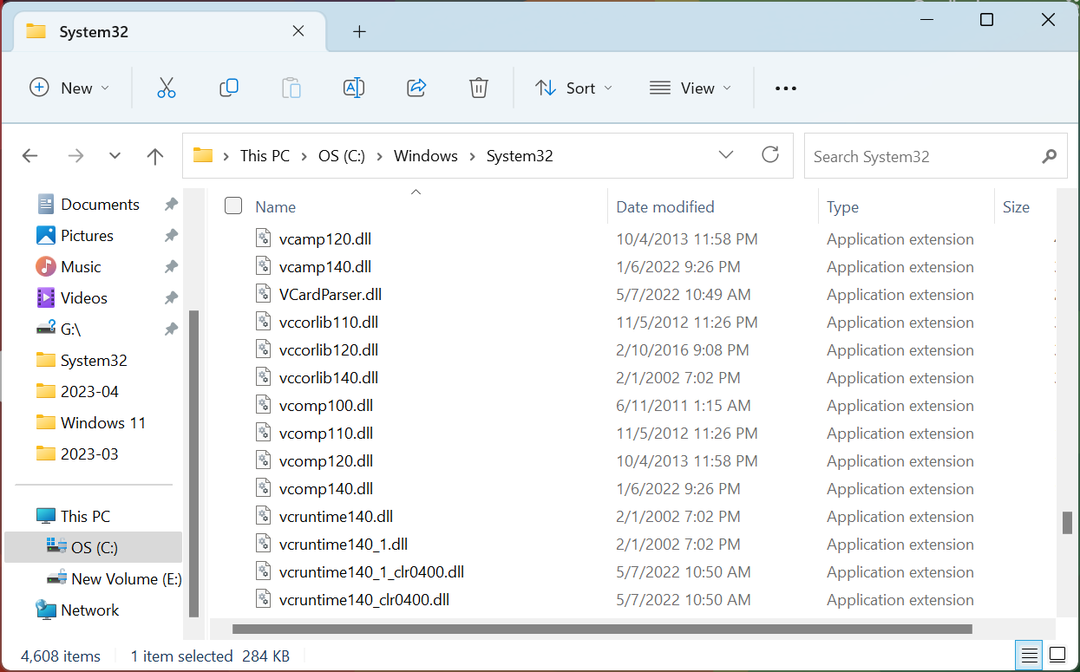
იმ შემთხვევაში, თუ თქვენ ვერ იპოვით მასში System32 საქაღალდეში, შეამოწმეთ პროგრამის დირექტორია. და დარწმუნდით, რომ გადაიტანეთ ფაილი კომპიუტერის იმავე საქაღალდეში, რის შედეგადაც მოხდა შეცდომა. ერთადერთი ნაკლი აქ არის კომპიუტერის პოვნა vccorlib140_app.dll შეიძლება ბევრისთვის რთული იყოს.
3. გაუშვით DISM და SFC სკანირება
- დაჭერა ფანჯრები + რ გასახსნელად გაიქეცი, ტიპი სმდდა დაარტყა Ctrl + ცვლა + შედი.
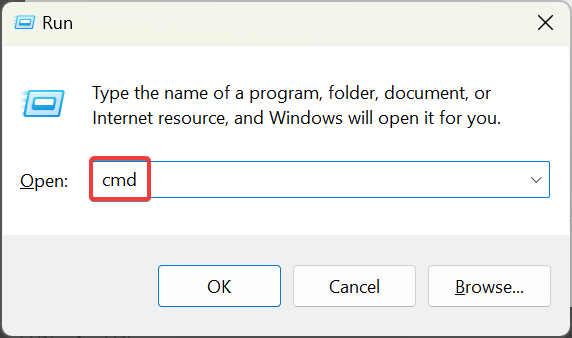
- დააწკაპუნეთ დიახ წელს UAC სწრაფი.
- ჩასვით შემდეგი ბრძანებები და დააჭირეთ შედი ყოველი გაშვების შემდეგ DISM ინსტრუმენტი:
DISM /ონლაინ /Cleanup-Image /CheckHealthDISM /ონლაინ /Cleanup-Image /ScanHealthDISM /ონლაინ /Cleanup-Image /RestoreHealth - ახლა შეასრულეთ ეს ბრძანება SFC სკანირება:
sfc / scannow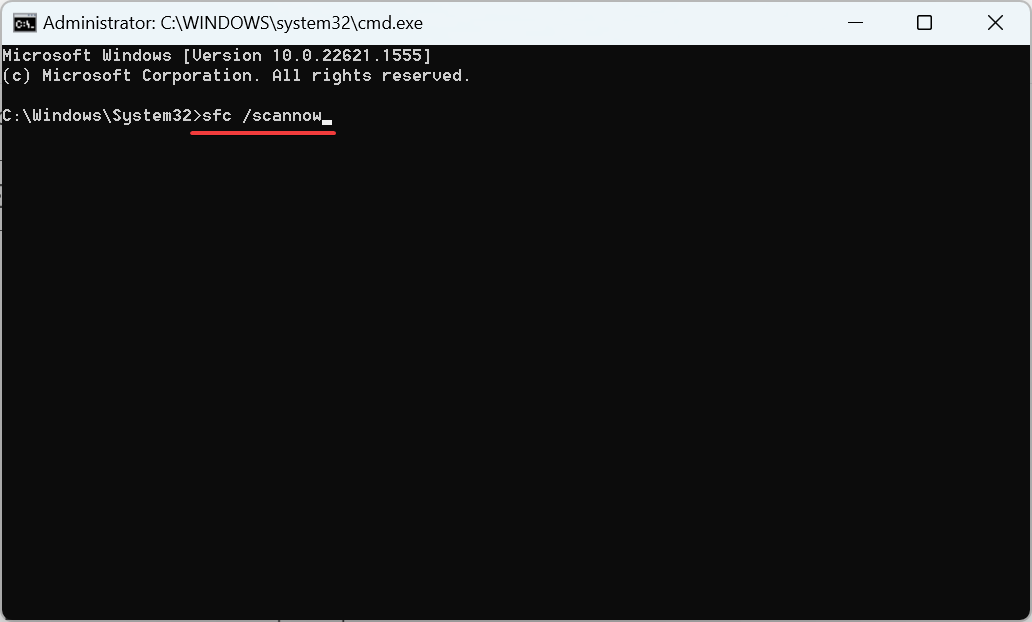
The DISM ბრძანებები და SFC სკანირება ეფექტურია შეკეთებისას დაზიანებული სისტემის ფაილები Windows-ში, საერთო მიზეზი, რის გამოც მომხმარებლები აწყდებიან პრობლემებს vccorlib140_app.dll. ასე რომ, გაუშვით ორივე და შეამოწმეთ გაქრება თუ არა შეცდომა.
- რა არის WavesSvc64.exe და როგორ გამოვასწოროთ მისი მაღალი CPU გამოყენება
- Msvcr70.dll ვერ მოიძებნა: როგორ გამოვასწოროთ ეს შეცდომა
- Mfplat.dll არ არის ნაპოვნი ან დაკარგული: როგორ გამოვასწოროთ იგი
- შესწორება: 0xc10100bf ეს ფაილი არ არის დაკვრადი შეცდომა
4. ჩამოტვირთეთ Visual C++ გადანაწილებადი პაკეტები
- Წადი მაიკროსოფტის ოფიციალური ვებგვერდიდა ჩამოტვირთეთ უახლესი ვიზუალური C++ გადანაწილებადი პაკეტები.
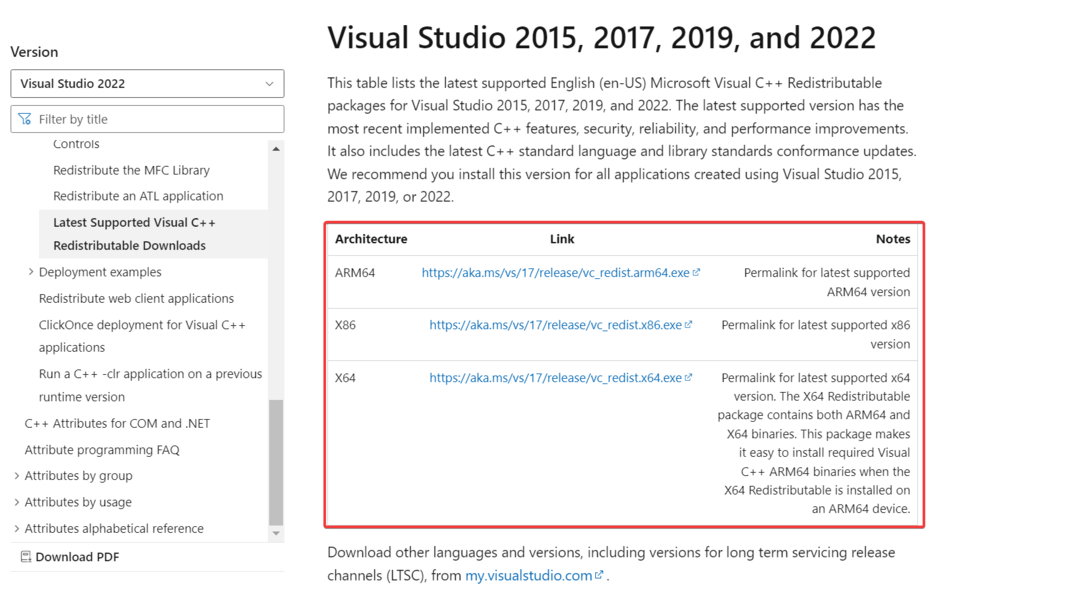
- გაუშვით დაყენება თითოეულისთვის და მიჰყევით ეკრანზე მითითებებს ინსტალაციის დასასრულებლად.
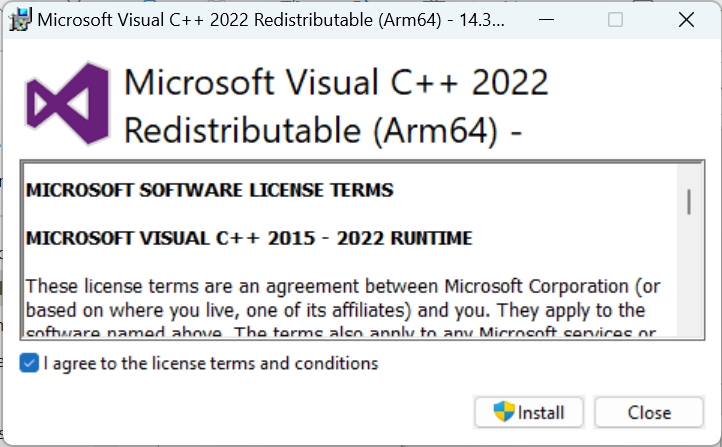
- ანალოგიურად, დააინსტალირეთ ადრე გადმოწერილი სხვა გადანაწილებანი.
მას შემდეგ რაც თქვენ გაქვთ ყველა შესაბამისი და უახლესი Microsoft Visual C++ გადანაწილებადი დაყენებული პაკეტები, vccorlib140_app.dll State of Decay 2-ში დაკარგული შეცდომა უნდა გამოსწორდეს. უბრალოდ დარწმუნდით, რომ გადმოწერეთ ყველა პაკეტი მოცემული ვერსიისთვის.
5. ხელახლა დააინსტალირეთ აპლიკაცია
- დაჭერა ფანჯრები + რ გასახსნელად გაიქეცი, ტიპი appwiz.cpl ტექსტის ველში და დააჭირეთ შედი.
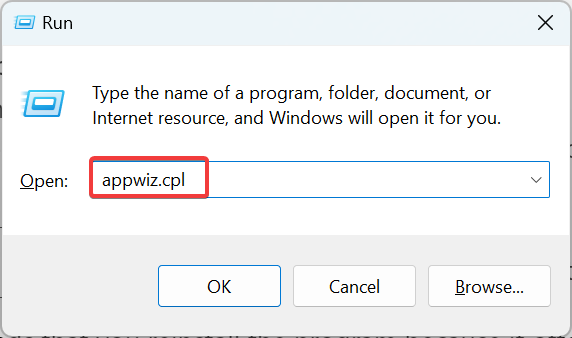
- აირჩიეთ დაზარალებული აპლიკაცია სიიდან და დააწკაპუნეთ დეინსტალაცია.
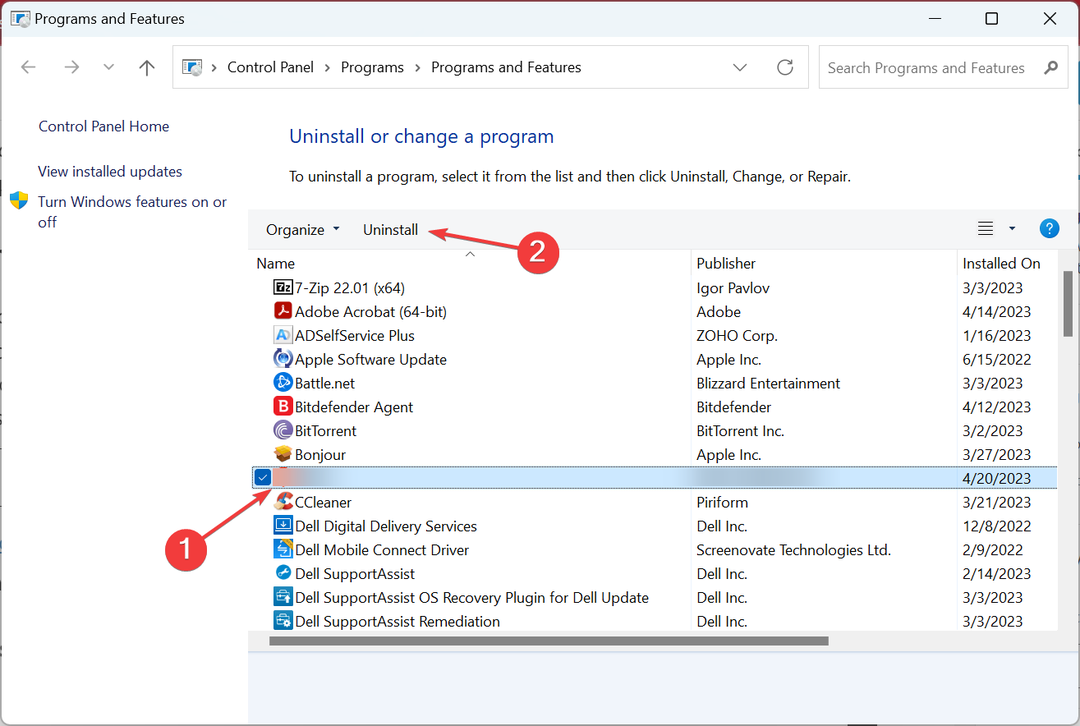
- აირჩიეთ შესაბამისი პასუხი მოთხოვნებში და მიჰყევით ინსტრუქციებს პროცესის დასასრულებლად.
- დასრულების შემდეგ გადატვირთეთ კომპიუტერი ცვლილებების ძალაში შესვლისთვის და შემდეგ დააინსტალირეთ პროგრამა ოფიციალური წყაროდან.
აპლიკაციის ხელახლა ინსტალაციის შემდეგ, დაკარგულია vccorlib140_app.dll უნდა გამოჩნდეს პროგრამის დირექტორიაში და აპლიკაცია უნდა მუშაობდეს შეუფერხებლად.
სანამ წახვალთ, შეამოწმეთ ჩვენი კურირებული სია საუკეთესო DLL სარემონტო ხელსაწყოები და მიიღეთ დღეს ასეთი შეცდომების თავიდან ასაცილებლად.
ნებისმიერი შეკითხვისთვის, რომ გაგიზიაროთ რომელი გამოსავალი მუშაობდა, დაწერეთ კომენტარი ქვემოთ.
ჯერ კიდევ გაქვთ პრობლემები?
სპონსორირებული
თუ ზემოხსენებულმა წინადადებებმა არ გადაჭრა თქვენი პრობლემა, თქვენს კომპიუტერს შეიძლება შეექმნას Windows-ის უფრო სერიოზული პრობლემები. ჩვენ გირჩევთ აირჩიოთ ყოვლისმომცველი გადაწყვეტა, როგორიცაა ფორტექტი პრობლემების ეფექტურად გადასაჭრელად. ინსტალაციის შემდეგ, უბრალოდ დააწკაპუნეთ ნახვა და შესწორება ღილაკს და შემდეგ დააჭირეთ დაიწყეთ რემონტი.


